X4 Server und Keycloak - RPM-Paket für SuSe Linux Enterprise Server
In den folgenden Abschnitten wird beschrieben, wie Sie den X4 Server und den Keycloak auf Basis eines RPM-Pakets (.rpm) automatisch auf einem Open-SuSe-Linux-System installieren, als Dienst registrieren, starten und verwalten.
X4 Server installieren
Bevor Sie mit der Installation des X4 Servers beginnen:
- Stellen Sie sicher, dass das Paket insserv-compat installiert wurde.
Das Paket kann in der Kommandozeile mit folgendem Befehl installiert werden:zypper install insserv-compat - Stellen Sie, dass unter
/etc/hostsdie IP-Adresse des Servers und der Host-Name eingetragen sind (Beispiel:192.168.147.153 vmettopensuse01).
Hinweis:
- Das Installationspaket wird mit
sudo-Berechtigungen gestartet. - Während der Installation des X4 Servers werden der neue Benutzer
X4und die neue GruppeX4angelegt. - Nach der Installation gehört das X4 Server-Dateisystem dem Benutzer
X4und der GruppeX4. - Der installierte Dienst
X4-Serverwird zwar mitsudo-Berechtigungen gestartet, jedoch ist der BenutzerX4Eigentümer dieser Dienstausführung. - Stellen Sie sicher, dass Sie über die entsprechenden Rechte für den angegebenen Installationspfad verfügen.
So installieren Sie das Paket X4 Server und Keycloak - RPM-Paket für SuSe Linux Enterprise Server:
- Laden Sie das Paket X4 Server und Keycloak - RPM-Paket für SuSe Linux Enterprise Server von der SoftProject-Website aus dem Bereich Ressourcen > Software X4 BPMS herunter.
Führen Sie die Installation mit dem Befehl
sudo rpm -i X4-Server_SLES-7.v.v-r.x86_64.rpmaus.
Beispiel:sudo rpm -i X4-Server_SLES-7.0.0-1.x86_64.rpmfür Release1der X4 Server-Version7.0.0.Der X4 Server wird standardmäßig unter
/opt/X4installiert. Mit dem Parameter--prefixkann der Installationspfad geändert werden.
Beispiel:sudo rpm -i X4-Server_SLES-7.v.v-r.x86_64.rpm --prefix=/new_pathDer X4 Server wird nun im angegebenen Ordner installiert, als DienstX4-Serverregistriert und direkt gestartet. Dieser Vorgang kann einige Sekunden dauern.Hinweis:
Sollten beim Start des X4 Servers oder des Keycloaks Fehler auftreten, können Sie die Fehlermeldungen in der jeweiligen Log-Datei (/opt/X4/wildfly/standalone/log/server.logfür den X4 Server und/opt/X4/keycloak/data/log/keycloak.logfür den Keycloak) einsehen.
Nach erfolgreicher Installation des X4 Servers über ein RPM-Paket enthält der Installationsordner folgende Elemente:
Ordner | Erläuterung |
|---|---|
jdk | Enthält die aktuelle Java Runtime Version als Laufzeitumgebung für den WildFly-Applikationsserver. |
SQL | Enthält in Unterordner |
wildfly | Enthält den vorkonfigurierten WildFly-Applikationsserver. |
X4DB | Enthält das zentrale X4 Repository. |
x4.license | Lizenzdatei für den X4 Server. Sie müssen die Lizenzdatei manuell in den Ordner kopieren, sie ist nicht automatisch vorhanden. Weitere Informationen hierzu finden Sie im Kapitel Lizenzen. |
X4config.xml | Zentrale Konfigurationsdatei des X4 Servers. Weitere Informationen hierzu finden Sie im Administrationshandbuch unter Konfiguration über X4config.xml. |
apache-maven | Enthält Maven-Plugins für X4. |
configurations | Ordner zum Hinterlegen eigener Konfigurationen, z. B. der Datei keycloak_config.json zum Anbinden einer eigenen Keycloak-Installation. |
deployments | Enthält die von Ihnen konfigurierten X4 Apps. |
installation.checksum | Enthält eine Prüfsumme, mit der die Gültigkeit der installierten Instanz validiert wird. |
version.txt | Enthält die X4 Versionsnummer. |
startKeycloak.sh | Skript zum Starten des Keycloaks. |
startX4.sh | Skript zum Starten des X4 Servers. |
stopX4.sh | Skript zum Stoppen des X4 Servers. |
Steuerungsmöglichkeiten für den Dienst X4-Server
Über die Kommandozeile stehen folgende Optionen zur Verfügung, um den X4 Server bzw. dessen Dienst X4-Server zu steuern:
| Aktion | Befehl |
|---|---|
Dienst X4-Server starten | systemctl start X4-Server oder service X4-Server start |
Dienst X4-Server stoppen | systemctl stop X4-Server oder service X4-Server stop |
Dienst X4-Server neu starten | systemctl restart X4-Server oder service X4-Server restart |
Status des Dienstes X4-Server einsehen | systemctl status X4-Server oder service X4-Server status |
Dienst X4-Server neu laden | systemctl reload X4-Server oder service X4-Server reload |
Steuerungsmöglichkeiten für den Keycloak-Dienst
Über die Kommandozeile stehen folgende Optionen zur Verfügung, um den Keycloak-Dienst X4-Authentication-Provider zu steuern:
| Aktion | Befehl |
|---|---|
Dienst X4-Authentication-Provider starten | systemctl start X4-Authentication-Provider |
Dienst X4-Authentication-Provider stoppen | systemctl stop X4-Authentication-Provider |
Dienst X4-Authentication-Provider neu starten | systemctl restart X4-Authentication-Provider |
Status des Dienstes X4-Authentication-Provider einsehen | systemctl status X4-Authentication-Provider |
Dienst X4-Authentication-Provider neu laden | systemctl reload X4-Authentication-Provider |
Dienst X4-Server deinstallieren
Um einen via RPM-Paket installierten X4 Server und dessen Dienst X4-Server zu deinstallieren, geben Sie den Befehl sudo rpm -e X4-Server_SLES-7.v.v-r.x86_64 ein.